Créer et configurer le compte Pingen
Bienvenue chez Pingen - le service professionnel d'envoi de courrier en ligne. Pour vous faciliter au maximum l'inscription et la configuration de votre compte Pingen, nous vous guidons dans le processus d'inscription et les possibilités de configuration de Pingen.
L'inscription gratuite à Pingen
L'inscription à Pingen est gratuite et simple. Pour ce faire, rendez-vous sur le site pingen.com et cliquez sur le bouton Inscrivez-vous gratuitement en haut à droite.
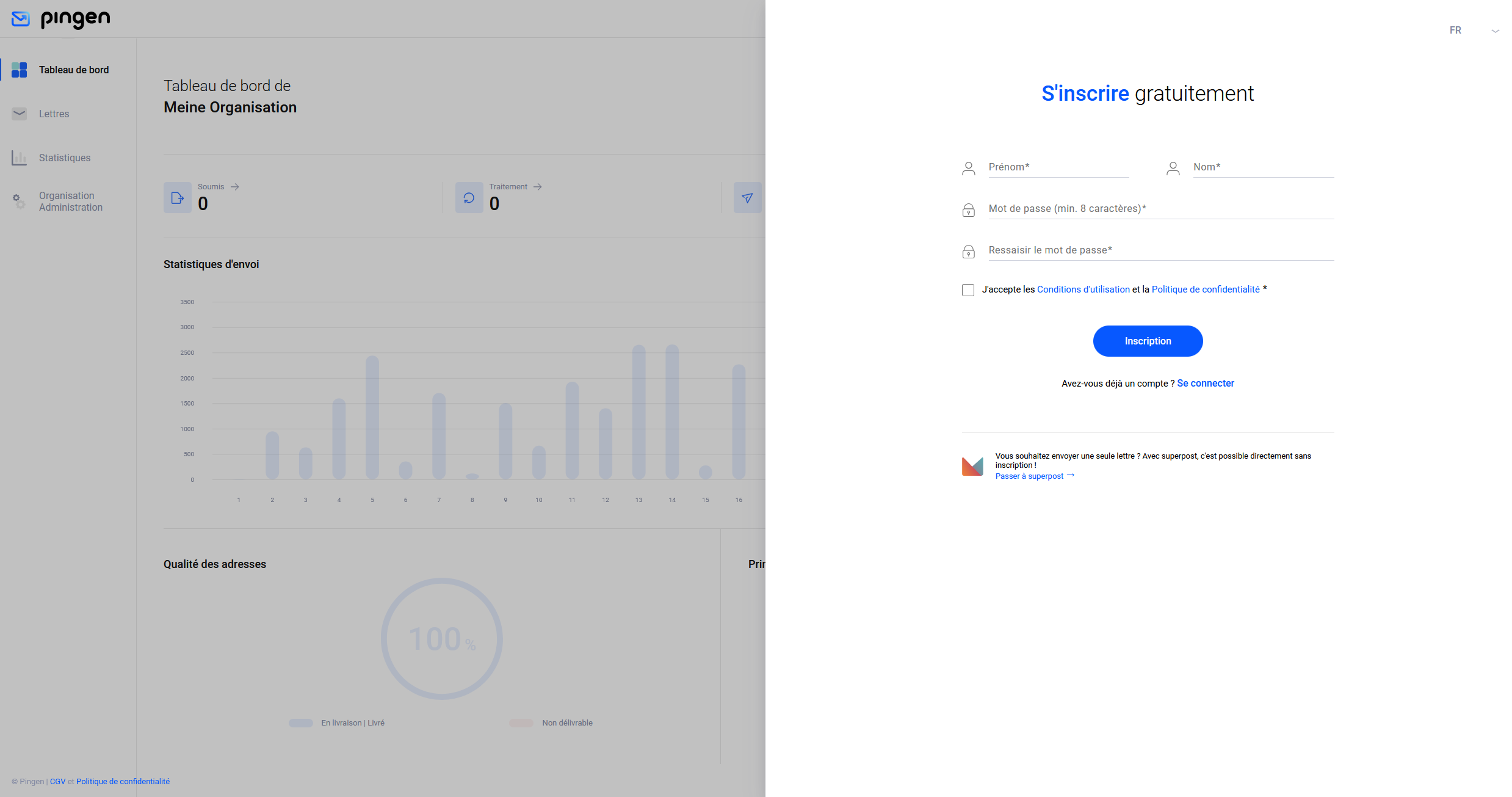
Étape 1 : Saisissez l'adresse e-mail avec laquelle vous souhaitez vous inscrire sur Pingen.
Étape 2 : Saisissez votre prénom et votre nom.
Étape 3 : Définissez un mot de passe et confirmez-le. Le mot de passe doit comporter au moins huit caractères.
Une fois que vous avez indiqué toutes les données nécessaires et accepté les conditions d'utilisation & la politique de confidentialité, cliquez sur le bouton Inscription.
Définir le nom et la couleur de l'Organisation
Vous avez créé un compte sur Pingen et indiqué vos données personnelles. Maintenant, saisissez le nom de votre entreprise, département ou organisation et choisissez une couleur.
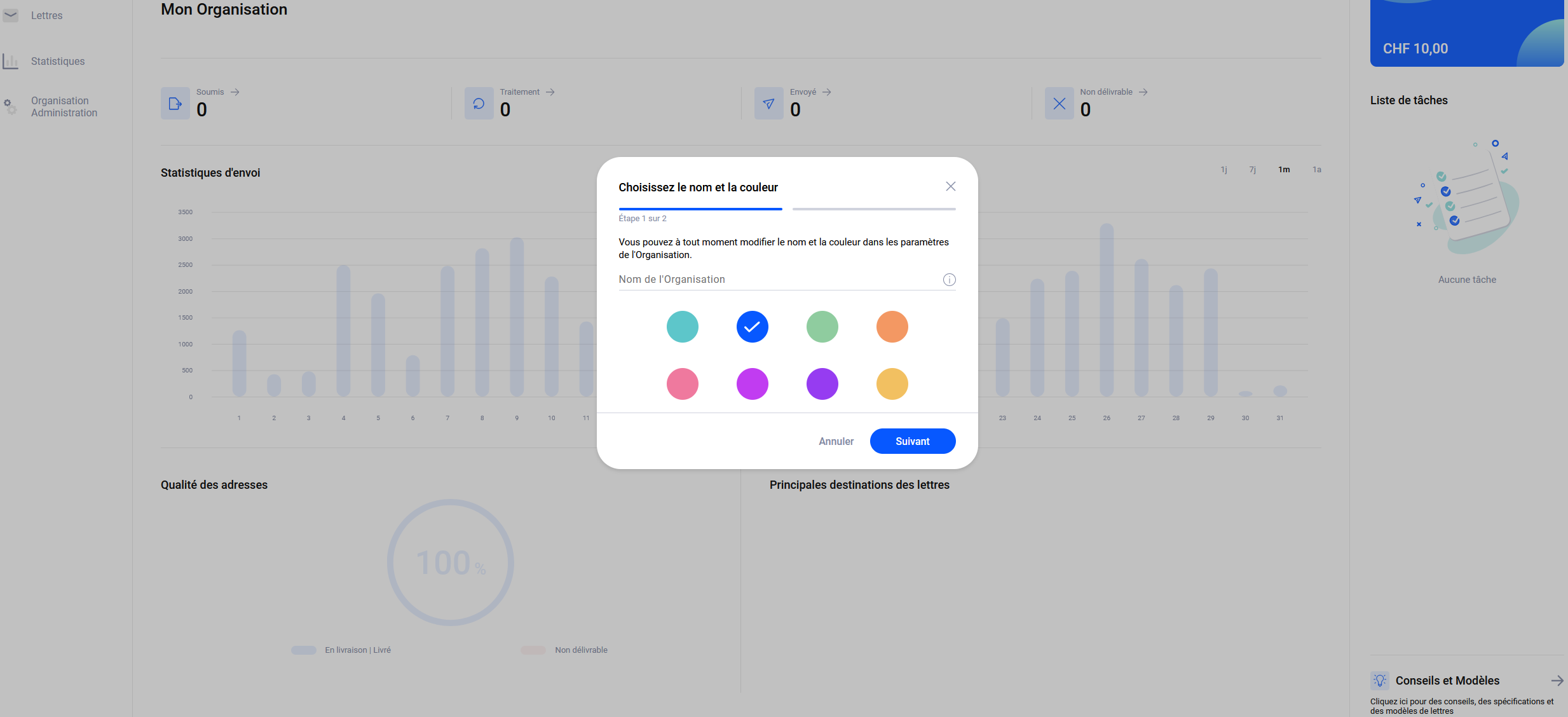
Étape 1 : Saisissez le nom de votre Organisation (par exemple le nom de l'entreprise, du service ou de l'organisation).
Étape 2 : Définissez une couleur d'Organisation. La couleur choisie ne concerne que l'apparence de votre Organisation dans l'application et n'a aucune influence sur l'envoi de lettres. Vous pouvez adapter les paramètres via les points de menu « Organisation Administration » --> « Configuration ».
Grâce au profil d'utilisateur en haut à droite sous l'option de menu « Organisations », vous avez la possibilité de créer plusieurs espaces de travail/Organisations chez Pingen. Chaque Organisation est facturée séparément et dispose de sa propre gestion des utilisateurs ainsi que de ses propres configurations d'envoi. En savoir plus sur les Organisations chez Pingen.
Effectuer des configurations standards
Une fois que vous avez terminé avec succès les premières étapes importantes de l'inscription à Pingen, les configurations standards de votre envoi de courrier suit. Il s'agit de définir les principaux paramètres par défaut en fonction de votre Organisation.
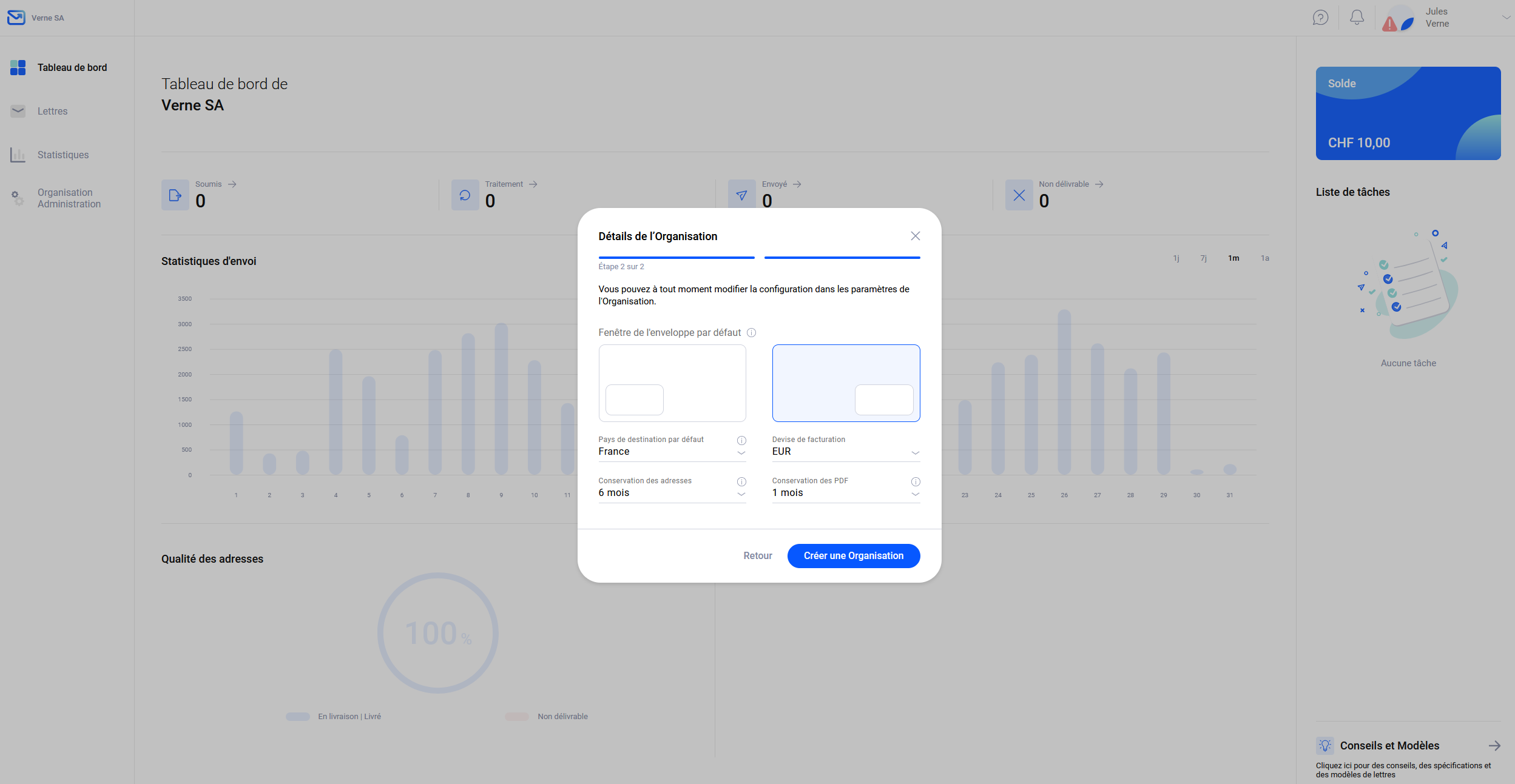
Fenêtre d'adresse standard
L'adresse du destinataire doit toujours être bien visible à travers la fenêtre d'adresse. Pour garantir une bonne visibilité de l'adresse, il faut choisir le bon côté pour la fenêtre d'enveloppe dans cette étape. Si l'adresse se trouve par défaut sur le côté gauche dans le document de lettre, vous devez configurer la fenêtre d'enveloppe gauche. Si l'adresse se trouve sur le côté droit du document de lettre, vous devez configurer la fenêtre d'enveloppe droite.
La fenêtre d'enveloppe par défaut peut être modifiée ultérieurement via les points de menu « Organisation Administration » --> « Configuration ». Mais la fenêtre d'enveloppe peut aussi être remplacée pour chaque envoi dans la préparation de l'envoi.
Pays de destination par défaut
Dans le champ Pays de destination par défaut, vous choisissez le pays vers lequel vous envoyez la plupart de vos lettres. Il n'est alors plus nécessaire d'indiquer un nom de pays dans le document pour les lettres envoyées dans le pays de destination par défaut.
Devise de facturation
Dans le champ Devise de facturation, vous définissez la devise de vos factures. Toutes les factures et tous les justificatifs sont émis par Pingen dans la devise que vous avez indiquée.
Remarque : Actuellement, il n'est pas possible de modifier la devise de facturation dans la Pingen WebApp. Si vous souhaitez modifier la devise de facturation, veuillez contacter notre support.
Conservation des adresses
Dans le champ Conservation des adresses, vous définissez la durée pendant laquelle les informations sur les adresses doivent être conservées dans Pingen pour des raisons de protection des données. Une fois la durée de conservation choisie écoulée, toutes les informations d'adresse sont effacées de Pingen et ne sont plus affichées.
Vous pouvez modifier ultérieurement la période de conservation des adresses que vous avez indiquée via les points de menu « Organisation Administration » --> « Configuration ».
Conservation des PDF
Dans le champ Conservation des PDF, vous définissez la durée pendant laquelle les documents de lettres sont conservés dans Pingen pour des raisons de protection des données. Tous les documents de lettres sont supprimés de Pingen après la période que vous avez indiquée et il n'est plus possible de prévisualiser les lettres.
Vous pouvez modifier ultérieurement la période de conservation des PDF que vous avez indiquée via les points de menu « Organisation Administration » --> « Configuration ».
Finaliser votre inscription
Pour finaliser l'inscription à Pingen, vous devez confirmer votre adresse e-mail. Vous recevrez un e-mail de confirmation à l'adresse e-mail indiquée lors de votre inscription. En cliquant sur le bouton « Confirmer l'adresse e-mail » qu'il contient, vous confirmez votre adresse e-mail et votre inscription à Pingen est finalisée. Félicitations !
Attention : Si vous oubliez de confirmer votre adresse e-mail, votre compte sera bloqué après 24 heures jusqu'à ce que votre adresse e-mail soit confirmée avec succès.


